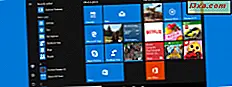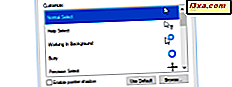Jeśli używasz systemu Windows 8.1 na więcej niż jednym urządzeniu i wypróbujesz wiele aplikacji, szybko stracisz kontrolę nad aplikacjami, które zainstalowałeś na swoich urządzeniach. Na szczęście Windows Store ma fajną funkcję, dzięki której można wyświetlić wszystkie aplikacje zainstalowane na wszystkich urządzeniach. Oto, jak śledzić wszystkie zainstalowane aplikacje, korzystając z list aplikacji dostępnych w sklepie .
Jak znaleźć wszystkie swoje aplikacje w sklepie?
Najpierw otwórz aplikację Sklep w Windows 8.1. Jeśli nie wiesz, jak to zrobić, przeczytaj sekcję Jak otworzyć sekcję Sklep Windows w tym artykule.
W sklepie kliknij prawym przyciskiem myszy lub przesuń w górę, aby otworzyć menu kontekstowe w górnej części okna.

Naciśnij swoje aplikacje, aby otworzyć listę ze wszystkimi aplikacjami.

Jak wyświetlić i przefiltrować wszystkie aplikacje, które zainstalowałeś?
Wszystkie Twoje aplikacje są podzielone na kilka kategorii, które możesz wybrać za pomocą przewijanego menu w lewym górnym rogu.

Pierwsza kategoria nosi nazwę Wszystkie aplikacje . Spowoduje to wyświetlenie wszystkich aplikacji zakupionych przy użyciu konta Microsoft na wszystkich urządzeniach z systemem Windows 8.1. Dotyczy to aplikacji zainstalowanych na innych urządzeniach, aplikacji, które zostały zainstalowane, a następnie odinstalowane, aplikacji zainstalowanych na aktualnym komputerze lub urządzeniu itp. Absolutnie wszystko!

Druga kategoria nosi nazwę "Aplikacje nie zainstalowane na tym komputerze" i wyświetla wszystkie aplikacje zainstalowane na innych urządzeniach lub aplikacjach zainstalowanych na bieżącym urządzeniu, ale zostały one odinstalowane po pewnym czasie.

Znajdziesz jedną lub więcej kategorii w zależności od liczby urządzeń, na których zainstalowałeś system Windows 8.1 i gdzie używasz swojego konta Microsoft. Te kategorie aplikacji mają nazwy "Aplikacje zainstalowane na komputerze COMPUTERNAME", gdzie COMPUTERNAME to nazwa komputera lub urządzenia z systemem Windows 8.1. Te kategorie wyświetlają wszystkie aplikacje zainstalowane na wybranym urządzeniu, w tym te, które zostały odinstalowane po pewnym czasie.

Ponieważ używam systemu Windows 8.1 tylko na jednym komputerze, mam tylko jedną taką kategorię. Nasz redaktor naczelny - Ciprian Rusen - ma wiele wpisów, ponieważ używa Windows 8.1 na wielu urządzeniach.

Możesz także sortować aplikacje wyświetlane w dowolnej kategorii według nazwy lub daty instalacji. Po prostu użyj rozwijanego menu po prawej stronie listy kategorii.

Co możesz zrobić na swojej liście aplikacji?
Na listach aplikacji możesz wyświetlać informacje o każdej aplikacji, z której korzystasz lub w przeszłości. Każda aplikacja ma własny kafelek. Ten kafelek wyświetla logo aplikacji, jej oficjalną nazwę, datę jej ostatniego zakupu lub zainstalowania na dowolnym urządzeniu oraz jej stan na wybranym urządzeniu ( Zainstalowano lub nie zainstalowano ).

Po kliknięciu lub dotknięciu kafelka dowolnej aplikacji zostaniesz przeniesiony na stronę aplikacji w Sklepie, gdzie możesz dowiedzieć się więcej o tej aplikacji. Aby uzyskać więcej informacji na temat danych wyświetlanych na stronie aplikacji, przeczytaj sekcję "Jak się dowiedzieć więcej o aplikacji przed jej zainstalowaniem" w tym artykule.
Na liście aplikacji możesz instalować aplikacje, które nie są zainstalowane na bieżącym urządzeniu z systemem Windows 8.1. Aby wybrać aplikacje, które chcesz zainstalować, kliknij prawym przyciskiem myszy lub przesuń palcem w dół na ich kafelkach. Następnie kliknij lub naciśnij przycisk Instaluj u dołu ekranu.

Aby wyczyścić wybrane opcje, kliknij lub naciśnij przycisk Wyczyść .

Wniosek
Listy Twoje aplikacje to tylko niewielka część Sklepu Windows, ale to nie znaczy, że nie są przydatne. Korzystając z tych list można śledzić wszystkie aplikacje, które kiedykolwiek były zainstalowane na urządzeniach z systemem Windows 8.1, i zobaczyć, co jest zainstalowane, a co nie na żadnym z urządzeń.
Zanim przejdziesz, nie wahaj się z nami podzielić opinią o listach aplikacji . Czy one działają dobrze dla ciebie? Czy są jakieś funkcje, które chciałbyś, aby Microsoft dodał?